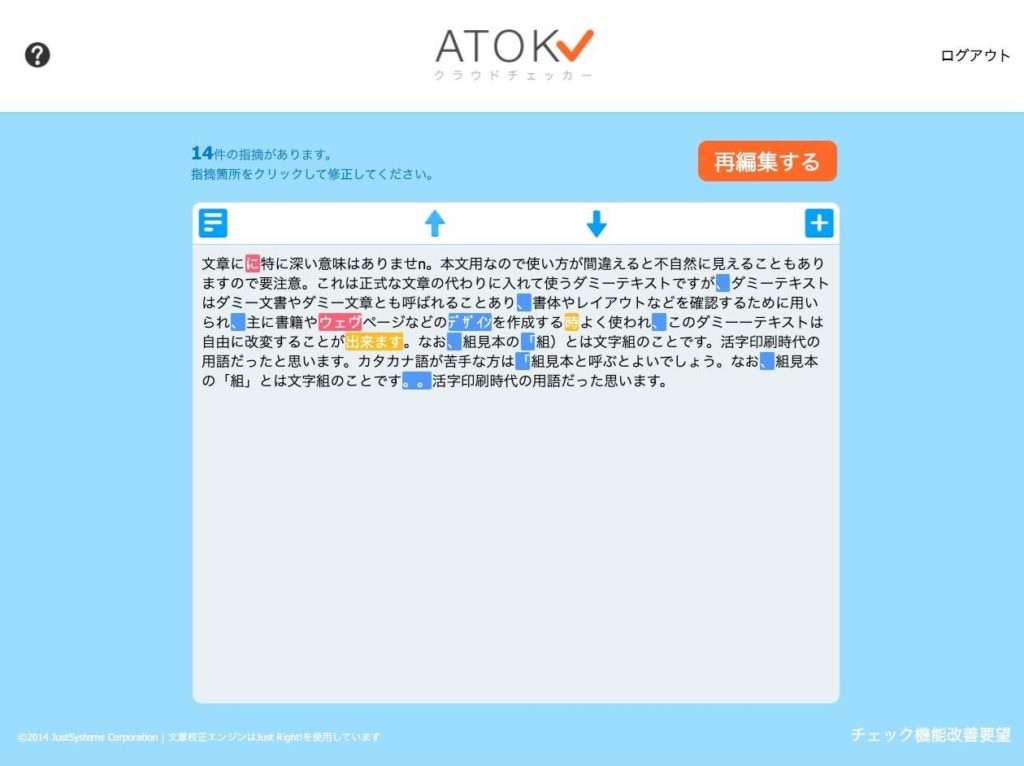- 校正ツールで文章作成をもっと効率化したい!
- 文賢やJust Right!はなかなかコストのハードルが高くて・・・。
- 『ATOKクラウドチェッカー』がどのくらい使えるのか教えて!
こういった悩みに答える記事を書いてみました。
日頃から大量の文章に接することが多いライターや編集者、メディア担当者に欠かすことができないのが、チェック作業を効率良く行える「文章校正ツール」です。
【無料あり】日本語の文章校正ツール・ソフト31種比較【macも可】
有名なのは『文賢(クラウド)』と『Just Right!(ソフトウェア)』ですが、これらはどちらもそこそこのコストがかかってしまうため、導入に躊躇している方もいるのではないでしょうか。
そういった方に試していただきたいのが、『Just Right!』と同じ会社が提供しているオンライン校正ツール『ATOKクラウドチェッカー』です。
というわけで、この記事では現役ライターであり、これまで30種類近い校正ツールを試してきた管理人が、あらためてATOKクラウドチェッカーの仕様や使い方を分析し、活用方法を模索してみました。
- ATOKクラウドチェッカーとは?(料金・機能など)
- ATOKクラウドチェッカーの基本的な使い方
- ATOKクラウドチェッカーの活用テクニック3選
内容としてはこんな感じ。
ATOKユーザーなら使用しないのは人生の半分損していると言っても過言ではないこの便利ツール。皆さんもぜひチェックして徹底活用してみてくださいね。
スポンサーリンク
ATOKクラウドチェッカーとは?
日本語入力システムATOKの開発を行っているJustSystemが、ATOKユーザー向けに提供しているオンライン文章校正ツール。それが『ATOKクラウドチェッカー』です。
特筆すべきポイントは、このツールには『Just Right!』と同じ校正エンジンを使用しているという点。もちろん大幅に機能制限されてはいますが、5万円近いソフトと同等のツールが手軽に利用できるのは非常にありがたいですよね。
-

-
【Wordと二刀流】一太郎の評判8つ(メリット・デメリット)を現役ライターが分析してみた。
続きを見る
料金
ATOKクラウドチェッカーは、ATOK Passportのプレミアム会員(月額550円)向けに無料で提供されているツールです。
つまり、月に550円払えば、高性能日本語入力システムであるATOKが利用できるだけでなく、校正ツールまで付いてきてしまうというわけです。
動作環境
ブラウザ(JavaScript)で動作するツールなので、Windows/Macどちらでも使えます。
iPhone/iPadやAndroidでも利用可能(動作確認済み)。
『Just RIght!』はWindowsのみ対応のソフトですので、これはこのツールならではのメリットと言えますね。
できること(機能)
ATOKクラウドチェッカーには、
- 誤りだけチェック
- ビジネス文チェック
- 公用文チェック
- 表記ゆれチェック
という4つの校正基準があり、文章の内容・用途に応じて自由に選ぶことができます。
チェックできる校正項目は以下。
- 誤字脱字
- 間違い熟語
- 間違い外来語
- 助詞誤り
- 仮名遣い
- 慣用表現
- 同音語誤り
- 名称変更
- 西暦和暦
- 数字の書き方
- 機種依存文字
- 括弧
- ら抜き表現
- さ入れ表現
- 呼応表現
- 二重敬語
- 重ね言葉
- 二重否定
- 同一助詞の連続
- 修飾関係
- 並列関係
- たりの並列誤り
- べき止め不可
- 助詞抜け
- 句読点誤り
- 商標商品名
- 字種
- 長さ
- ビジネス文/公用文
- 漢字基準
- 旧字体
- 送り仮名
- 難しい語の言い換え
- 表記ゆれ
文字数カウント機能もあり。月数百円で利用できるツールとは思えないほど多彩ですね。
ATOKクラウドチェッカーの基本的な使い方
それでは、実際にツールを使って文章をチェックしてみましょう。
まずはサイトにアクセスし、Justアカウントでログイン。
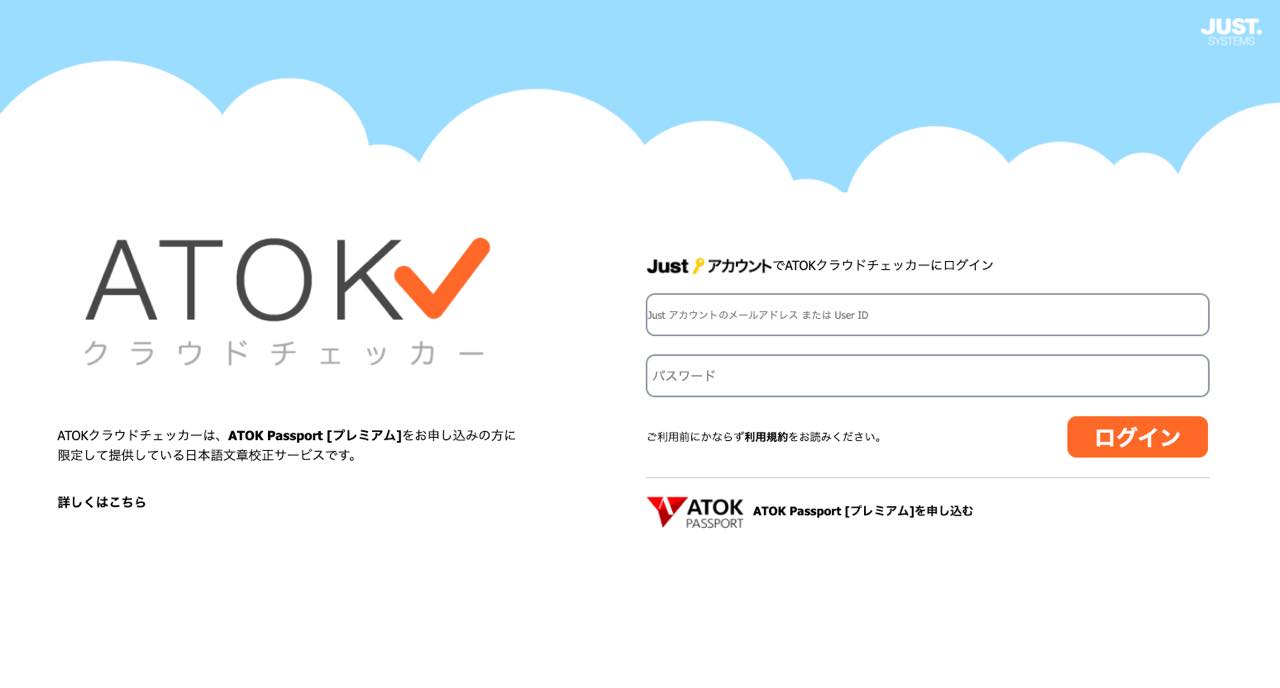
シンプルな画面が表示されるので、フォームに文章をコピペします(※1万文字まで)。
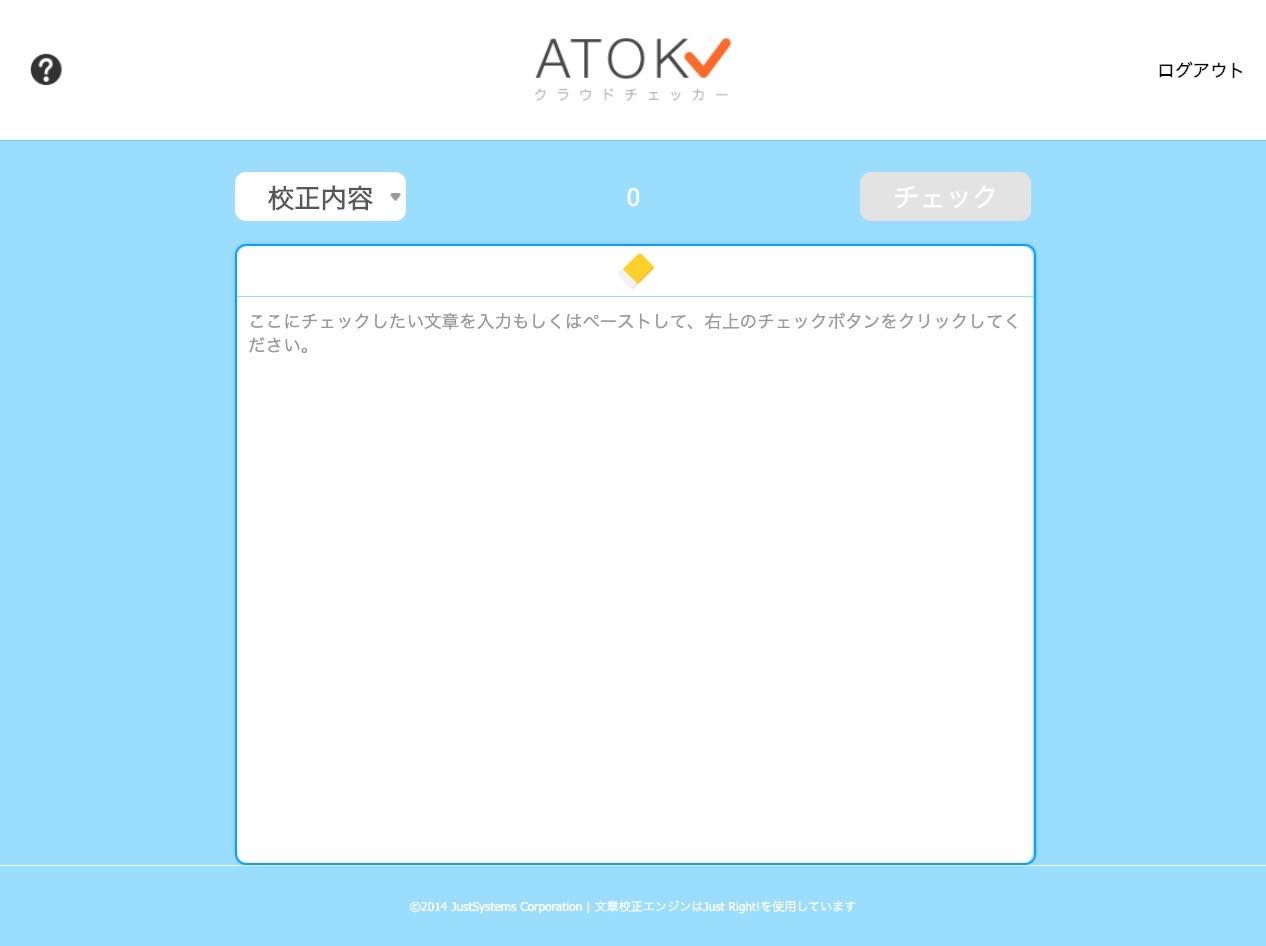
校正基準を選び、「チェック」ボタンを押します。
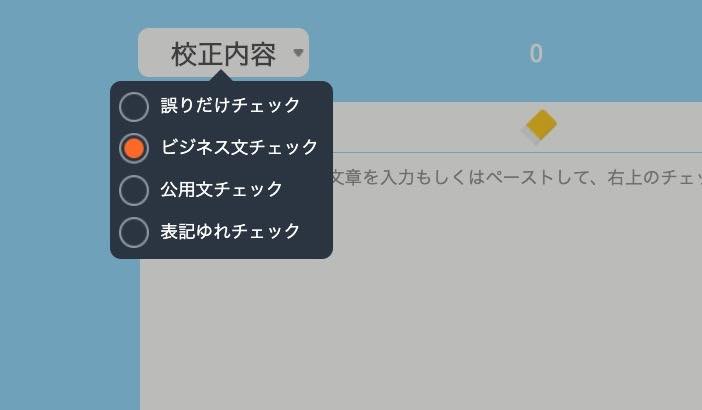
チェックされたポイントが、警告・注意・確認の3種類にマーカーで色分けされます。
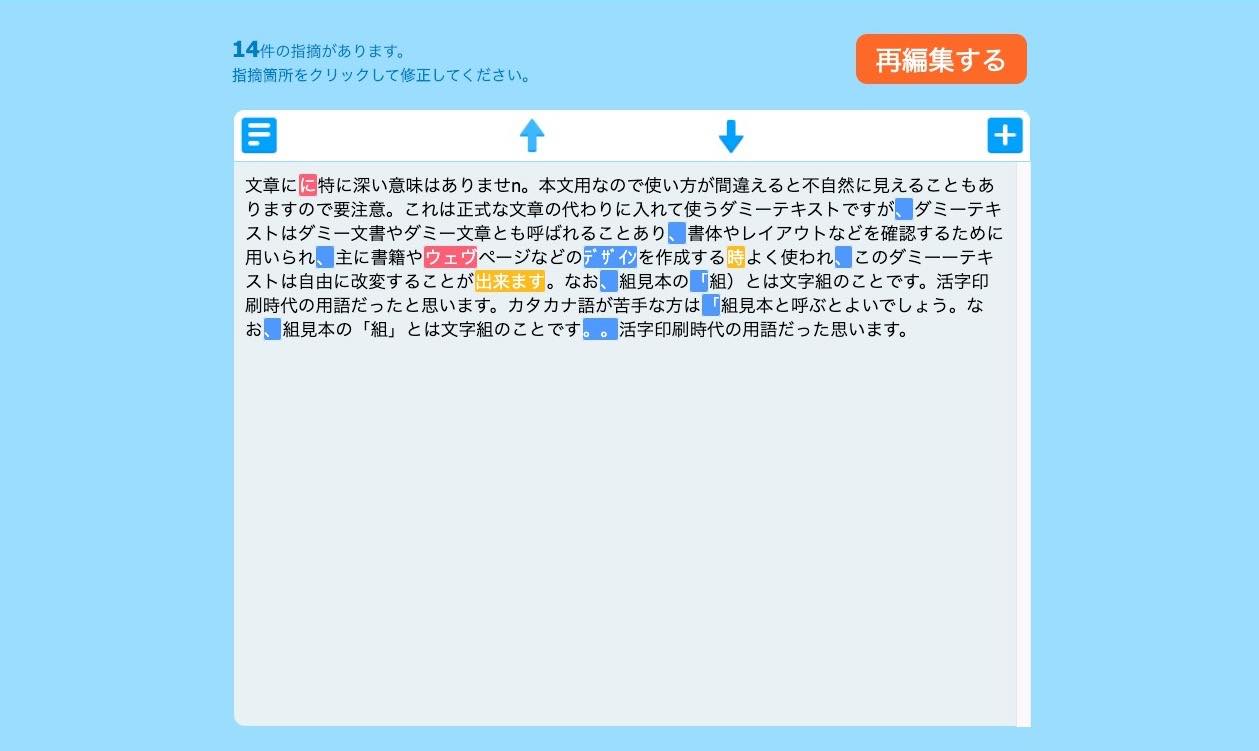
指摘箇所をクリックすると、ダイアログで詳しい説明が確認できます。
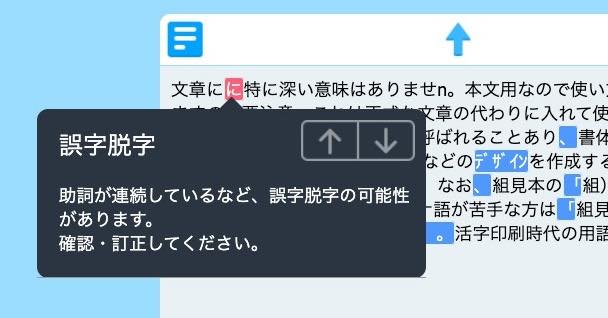
訂正候補が表示される場合もあり。こちらはワンクリックで訂正候補に置き換え可能です。
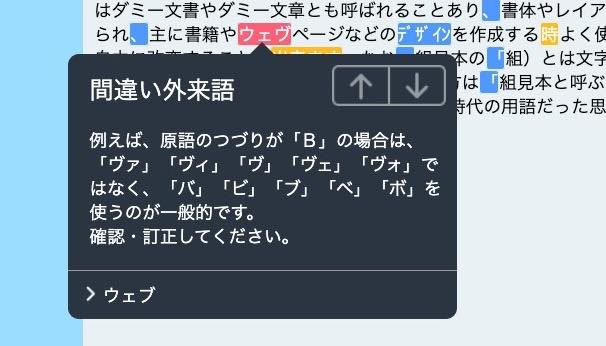

修正した文章は左上のアイコンをクリックして、全文コピペ。
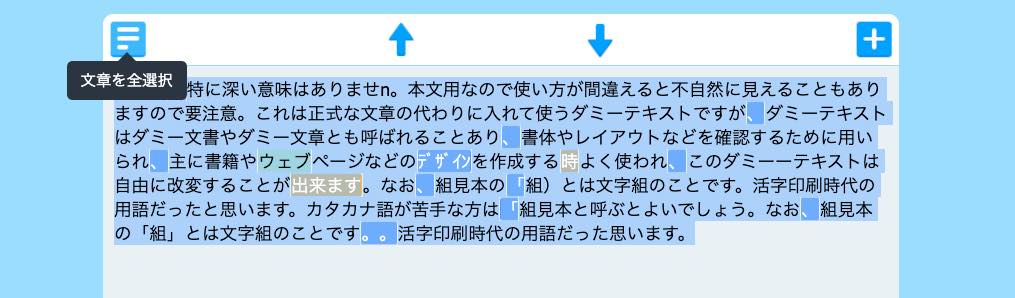
以上。とても簡単でしょ?
ATOKクラウドチェッカーの活用テクニック3選
最後に、ATOKクラウドチェッカーが向いている人や、オススメの活用法をご紹介。
校正ツール初心者におすすめ
これまで文章校正ツールを使ったことがないという人は、まずはこのくらいの価格帯のツールから試してみるのがおすすめです。
Ennoのような無料ツールを触ってみてもいいのですが、やはり無料ツールと比べればこちらほうが性能は圧倒的に上なので、校正ツールの便利さを実感するために、ぜひ550円で1ヶ月だけでも試してみてください。
ついでにATOKも使えるようになるので、より文章作成が捗るようになりますよ。
スマホやタブレットでの文章作成時に使おう!
パソコンでの文章作成時はもちろんのこと、スマホやタブレット作業でも使えるのがこのツールの大きなメリットです。
まとまった文章以外にも、メールやツイートなどの短い文章へ気軽に使うのもおすすめです。
他の校正ツールと組み合わせて使おう!
僕がおすすめするのがこのテクニックです。
実は、文章校正ツールにはそれぞれ校正エンジンの得意不得意や機能の違いなどがあり、単独のツールでは漏れが発生しやすいんですよね。
僕の場合、メインとして『文賢』を使いつつ、このATOKクラウドチェッカーをダブルチェック用のサブツールとして用いています。
「文賢は使えない」評判は本当? 損をしない『文賢』の使い方7選
もちろん両方の料金がかかってしまうデメリットはありますが、この組み合わせなら校正作業をほぼ自動化的でしまうため、文章作成効率が格段にアップします。
時間とお金。あなたならどちらを選びますか?